Publicité
Quand Evernote le fondateur Stepan Pachikov a lancé pour la première fois l’application de prise de notes, son objectif était de nous aider à «nous souvenir de tout». Avec plus de 225 millions d'utilisateurs dans le monde, c'est un problème moderne qui devait être résolu et Evernote fait du bon travail.
Cependant, je me suis récemment surpris à feuilleter mes anciennes notes Evernote. Certains n'avaient qu'un an ou deux, mais je me souvenais à peine de les avoir sauvés. Il y avait des articles surlignés que je ne me souvenais pas avoir lus et des notes de livres que j'avais oublié de n'avoir jamais lus.
Le problème: mémoire et rappel
Il avait fallu tellement de temps pour consommer et organiser méticuleusement l'informationpourtant je n'en ai gardé presque rien.
J'ai donc trouvé une solution de contournement simple que vous pouvez facilement répliquer. Les deux avantages immédiats de ce flux de travail Evernote sont:
- Les informations les plus importantes resteront gravées dans votre mémoire.
- Vous ne perdrez pas de temps sur des informations intéressantes et importantes, pour les oublier peu de temps après.
Intéressé? Suivez ces étapes et vous aurez le même système configuré en un rien de temps. Tout ce dont vous avez besoin est un compte Evernote, une liste de tâches, une application ou un calendrier qui peuvent vous envoyer des rappels récurrents.
1. Créez une balise pour le contenu que vous souhaitez revoir
La première chose à faire est de créer une nouvelle balise afin de pouvoir étiqueter votre contenu important, puis de le retrouver facilement.
À cette fin, les balises sont meilleures que les cahiers, car vous pouvez étiqueter le contenu sans avoir à le déplacer dans votre compte Evernote.
Pour créer une nouvelle balise, ouvrez Evernote. Dans le menu de gauche, sélectionnez Mots clés > Nouveau tag, et donnez à la nouvelle balise un nom pertinent tel que "Revisite de contenu", et appuyez sur Entrer.
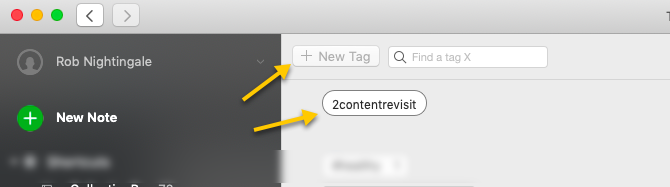
2. Enregistrer le tag en tant que raccourci
Maintenant, cliquez et faites glisser votre nouvelle balise dans la section des raccourcis du menu de gauche. De cette façon, il suffit d'un simple clic pour accéder directement aux notes que vous devez revoir.
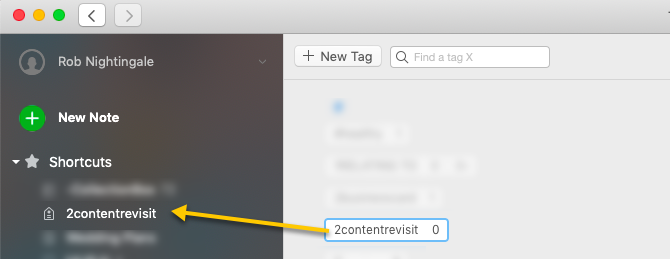
3. Marquez vos notes importantes
Maintenant, pour la partie qui prend du temps (en fonction du nombre de notes que vous avez dans votre compte). Parcourez vos notes Evernote et étiquetez les plus importantes - celles que vous souhaitez revoir régulièrement - avec votre nouvelle étiquette.
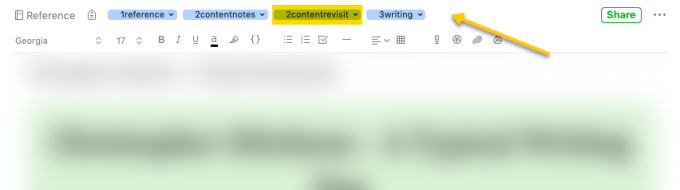
Comme vous pouvez le voir ci-dessus, l'ajout de ma propre balise Content Revisit s'intègre parfaitement à mon existant taxonomie Evernote étiquetée et organisée La meilleure façon d'organiser Evernote: utilisez des balisesVotre Evernote est-il un énorme gâchis? Nous vous montrons un simple ajustement qui vous aidera à organiser vos notes comme jamais auparavant. Lire la suite dont j'ai déjà parlé.
Lorsque vous parcourez vos notes, utilisez votre nouvelle balise seulement pour les notes les plus importantes que vous avez enregistrées. Il est peu probable que vous ayez à revoir les reçus et les photocopies des documents que vous avez enregistrés, alors ne gaspillez pas votre nouvelle étiquette dessus. Vous ne voulez pas être submergé par le nombre de notes que vous devez revoir.
Bien que cela puisse prendre un certain temps, vous ne devez le faire qu'une seule fois. Après cette étape, chaque fois que vous ajoutez une nouvelle note à Evernote que vous jugez suffisamment importante, marquez-la avec votre balise revisit là et puis. En peu de temps, cela deviendra une habitude, et garder le contrôle de votre nouveau système ne prendra pas de temps du tout.
4. Définir un rappel pour revoir vos notes
Vous devez maintenant vous assurer réellement revisitez ces notes importantes. La meilleure façon de procéder consiste à définir un rappel afin que vous puissiez l'intégrer à votre planning.
Evernote a une fonction de rappel intégrée pour les utilisateurs Premium, mais cela ne fonctionne que pour les tags individuels, donc ce n'est pas utile dans ce scénario.
Au lieu de cela, si vous utilisez une application de liste de tâches dotée d'une fonction de «rappel» pour les tâches récurrentes, créez une tâche récurrente pour revoir vos notes Evernote. j'utilise Todoist pour cela, mais il y a beaucoup de autres applications de liste de tâches 8 applications de liste de tâches à synchroniser sur tous vos appareilsChoisissez l'une de ces excellentes applications à faire si vous souhaitez synchroniser vos tâches et listes de contrôle sur tous vos appareils. Lire la suite là-bas

Si vous n'utilisez pas une application de liste de tâches, configurez un événement récurrent sur votre calendrier à répéter, chaque jour, semaine ou chaque mois, par exemple.
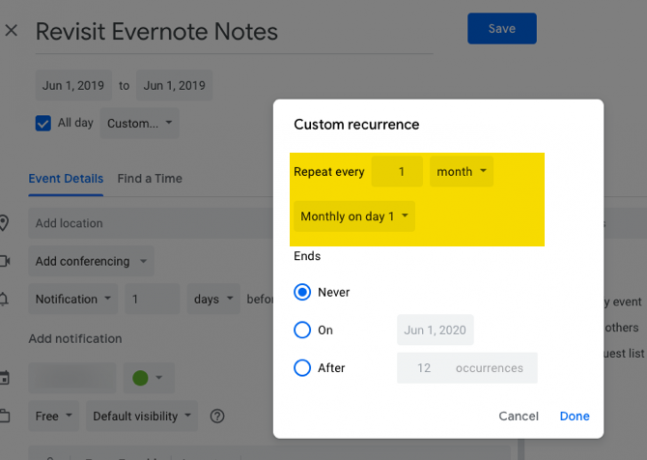
Quelle que soit la méthode que vous utilisez, assurez-vous que vous verrez réellement ces notifications, de sorte que vous êtes invité à revoir réellement vos notes!
5. Commencez à revoir vos notes
Quand vient le temps de revoir vos notes Evernote, il vous suffit d'ouvrir Evernote, de cliquer sur votre raccourci Content Revisit, puis de trier vos notes Par date de modification> Du moins récent au plus récent.

Le tri de vos notes du moins récent au plus récent signifie que les articles que vous n'avez pas revus depuis le plus longtemps apparaîtront en haut de votre liste de revisite.
Maintenant, commencez à parcourir vos notes importantes une par une, en commençant par le haut de la liste.
La décision vous appartient. Lisez-les en entier. Survolez-les. Lisez les faits saillants. Vous n'avez pas besoin de parcourir toutes vos notes en une seule fois. Vous pouvez choisir de revoir une seule note par jour. Peut-être 10 minutes par semaine. Ou 20 minutes par mois. Tout ce qui fonctionne pour vous.
À ce stade, je vous recommande d'ajouter la date d'aujourd'hui en haut de chaque note après l'avoir revisitée. Faire un petit montage comme celui-ci garantit qu'Evernote triera correctement les notes la prochaine fois. Lorsque vous passez à la note suivante, la note que vous avez précédemment revisitée se déplacera automatiquement au bas de la liste, prête à être réexaminée à l'avenir.
Si vous rencontrez une note que vous n'avez plus besoin de revoir, supprimez la balise Content Revisit. Si une note est complètement obsolète, supprimez-la.
6. Rincer et répéter
C'est aussi simple que ça. En gardant le contrôle de cette routine simple et en la développant comme une habitude, tout ce contenu important et perspicace que vous avez enregistré restera dans votre esprit bien plus qu'il ne le ferait autrement.
Une option alternative
Il existe également une autre solution qui fonctionne plutôt bien. RandomNote est une application Web gratuite qui affiche une note aléatoire d'un bloc-notes spécifique dans votre compte Evernote.
Si vous décidez de sauvegarder toutes les notes que vous souhaitez revoir dans un cahier séparé (qui, comme je l'ai mentionné, présente des inconvénients), cela pourrait être très utile. Cependant, comme je recommande d'utiliser des balises sur les cahiers, cette solution a une utilisation limitée, bien que vous devriez en être conscient en option, au cas où.
Une utilisation supplémentaire de RandomNote consiste à utiliser le service de temps en temps pour afficher des notes aléatoires de l'ensemble de votre compte Evernote afin de pouvoir supprimer celles qui ne sont plus pertinentes. C'est un moyen efficace de vous aider à garder toutes ces notes à jour.
Garder Evernote utile
Le but de tout ce qui est mentionné dans cet article est de vous aider à réellement utiliser les informations que vous enregistrez dans Evernote (après tout, Evernote a une tonne d'utilisations), plutôt que de le laisser reposer les bras croisés.
La possibilité de revoir des informations importantes en est un élément essentiel. Tout comme la suppression de contenu obsolète. Et avec le système simple décrit ci-dessus, cela devrait être facilement accompli. Mais rappelles-toi. Plus vous utilisez et comptez sur Evernote, plus il est important de garder votre compte Evernote sécurisé et sauvegardé Comment sauvegarder et restaurer vos notes EvernoteEvernote stocke vos notes localement et en ligne. Il est préférable d'avoir une troisième sauvegarde. Nous vous montrons comment sauvegarder et restaurer vos notes Evernote. Lire la suite .
Rob Nightingale est diplômé en philosophie de l'Université de York, Royaume-Uni. Il a travaillé en tant que responsable des médias sociaux et consultant pendant plus de cinq ans, tout en donnant des ateliers dans plusieurs pays. Au cours des deux dernières années, Rob a également été rédacteur technologique et est le responsable des médias sociaux de MakeUseOf et l'éditeur de la newsletter. Vous le trouverez généralement en train de…


